Jak zmienić animację podczas ładowania Androida. Odłączenie animacji

- 4034
- 463
- Jozue Noga
Urządzenia pod kontrolą Androida ze względu na elastyczność i funkcjonalność mobilnego systemu operacyjnego oferują użytkownikowi wiele możliwości rozszerzających się jeszcze bardziej po otrzymaniu prawej prawej.

Prawie wszystko jest skonfigurowane w Android. Ci, którzy nie są wystarczające do zmodyfikowania interfejsu systemu operacyjnego, w obecności dostępu korzeniowego, mogą również skorzystać z możliwości zastąpienia standardowego ekranu powitalnego.
Animacja ładowania Android - co to jest
Botanimation to ekran z pozdrowieniami, który pojawia się na wszystkich urządzeniach z Androidem, gdy moc jest włączona i ładowanie systemu. Najczęściej animacja jest odtwarzana z obrazem logo producenta i akompaniamentu dźwiękowego.
Zazwyczaj bootanimation to niezgłoszone archiwum zip zawierające katalogi z ponumerowanymi zdjęciami i plikiem inicjalizacji DESC.TXT, zaprojektowany do odtwarzania animacji we właściwej kolejności. Takie archiwum może znajdować się w różnych sekcjach systemowych, jego nazwa może się różnić, w zależności od urządzenia, na przykład w Samsung, to jest Bootsamsung.QMG, zlokalizowane w sekcji Media systemowe.
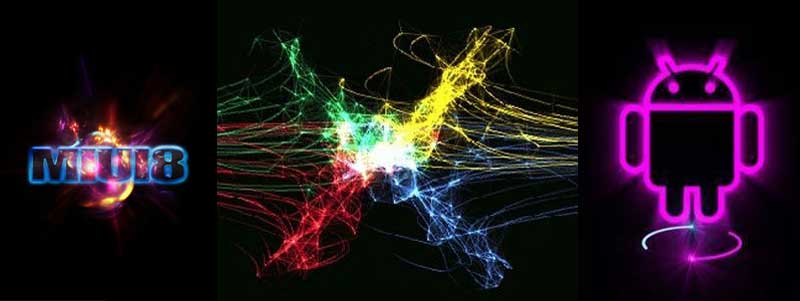
Jak włączyć lub zmienić animację ładowania
Na urządzeniach rozmieszczonych istnieje możliwość zmiany animacji podczas włączania lub ponownego uruchomienia logo producenta dla każdego innego, które można pobrać. Bardziej zaawansowany użytkownik będzie mógł zrobić animację ładowania i niezależnie. Przed rozpoczęciem pracy zaleca się wykonanie kopii kopii zapasowej na wypadek, gdyby coś poszło nie tak.
Istnieje kilka sposobów umożliwienia nowej animacji ładowania na Androida, a głównym warunkiem instalacji jest obecność prawej na urządzeniu z Androidem. Rozważ najprostsze i najskuteczniejsze metody.
Ręcznie za pomocą pliku menedżera głównego
Na początek musisz pobrać i zainstalować dowolnego menedżerów plików z obsługą root, na przykład Eksplorator root, przeglądarka root explorer lub inna inna lub inna. Konfigurowanie ładowania animacji na Androida jest następujące:
- Otrzymujemy korzeń na urządzeniu.
- Zainstaluj menedżer plików.
- Ładujemy plik zip z opakowaniem dla urządzenia (zwykle nazywa się go zip), kopiuj go do karty SD urządzenia.
- Zmień nazwę pobranego pliku na bootanimation.Zamek błyskawiczny.
- W katalogu korzeniowym System Z menu kontekstowego otwieramy „Zezwolenie” („Prawa dostępu”), dla którego zacisamy folder i wybieramy „Właściwości”. Upewnij się, że w sekcji „Rozdzielczość” wybierane są wszystkie parametry odczytu (-r), wykonanie (-x) i nagrywania (-wr).
- Przechodzimy do folderu Media systemowe Na urządzeniu, w którym przechowywana jest domyślna animacja (można również wywołać katalog Datalocal \ Media Lub System \ dostosuj \ zasób).
- Zmień nazwę pliku butyumacji zip, który znajduje się tam, według własnego uznania, dodając liczbę, literę w imieniu lub zmieniając rozszerzenie, dzieje się to na wypadek, gdyby istniała chęć zwrócenia domyślnej animacji. Wtedy plik będzie musiał po prostu przypisać poprzednią nazwę.
- Teraz przenosimy pobrany plik bootanimation.Zamek w obecnym katalogu. Dla niego atrybuty RW-R-R powinny być wystawiane i zapisane-.
- Uruchom ponownie urządzenie i spójrz na nowe powitanie.
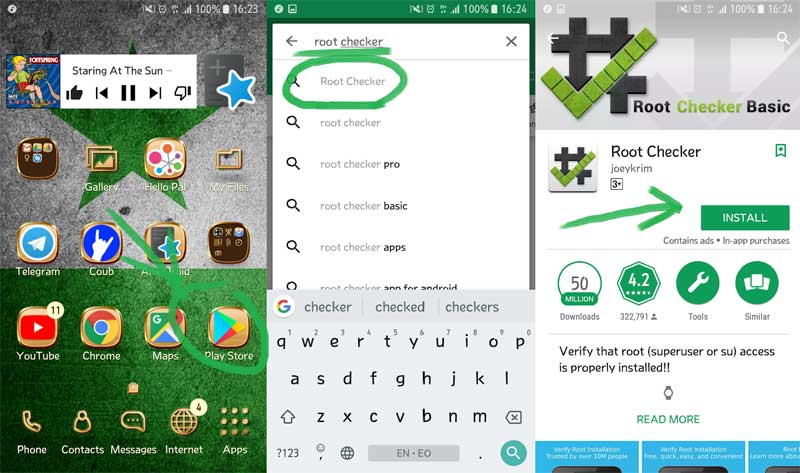
Plik fascynowy na różnych urządzeniach może również nosić nazwy, takie jak Spc_Bootanimation.ZIP lub VFAU_BOOTANIMATION.Zamek błyskawiczny. Tak więc powinien zostać zastąpiony butnamentem nowym elementem, przypisując mu tę samą nazwę co stary. Z kolei dla domyślnej animacji należy zastosować inną nazwę, aby domyślnie zostawić możliwość ustawienia przyjaznego ekranu.
W przypadku urządzeń marki Samsung nazywa się Bootsamsung.QMG. Aby go wymienić, musisz wykonać następujące czynności:
- Pobierz archiwum bootanimation.ZIP (zmień nazwę, jeśli obiekt jest wywoływany inaczej).
- Przenosimy pobrany element do sekcji System \ Media.
- Idziemy do katalogu System \ bin I znajdziemy plik Samsungani, wykonujemy jego kopię poprzez zmianę nazwy, a następnie usuwaj oryginalny element.
- Szukam pliku System \ bin \ bootanimation i daj mu imię Samsungani.
- Usuwamy dwa pliki z rozszerzeniem ”.Qmg "z System \ Media I ponownie uruchom urządzenie.
Za pomocą aplikacji
Jeszcze łatwiej jest zmienić animację ładowania za pomocą specjalnych animacji rozruchowych oprogramowania dla superuserów. W celu zastosowania tej metody prawa do supermoku muszą być również otwarte, o czym świadczy nazwa aplikacji. Możesz pobrać oprogramowanie z Google Play lub przesyłać plik ”.Apk ".
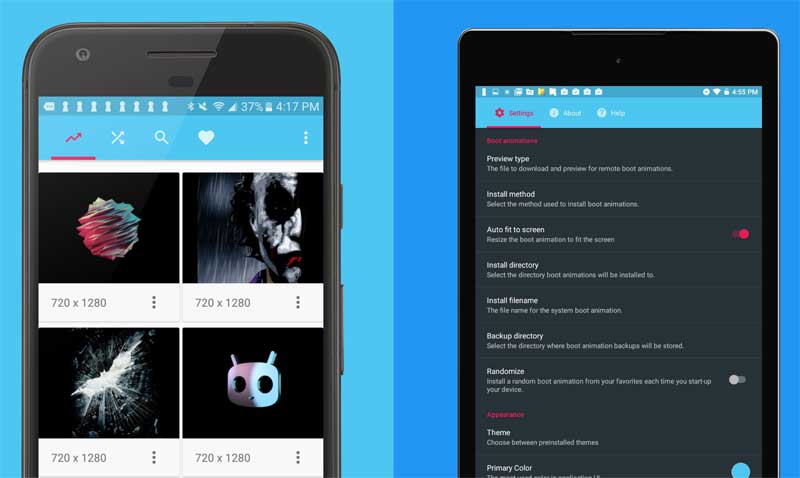
Po zainstalowaniu animacji rozruchowych narzędzie oprogramowania określi rozdzielczość urządzenia i oferuje wybrać odpowiedni ekran do ładowania. Użytkownik otrzyma również możliwość skopiowania swojego natywnego opinacji, podczas gdy aplikacja musi również zapewnić dostęp do root.
Oprogramowanie zawiera wiele bezpłatnych i płatnych ekranów do ładowania, a także wiele innych przydatnych funkcji. Istnieją trzy lokalne karty (menedżer plików, który umożliwia dodanie przesłanego pliku), serwer (galeria, z której możesz wybrać animacje rozruchowe) i losowe (losowe użycie różnych opcji animacji dla każdego włączania urządzenia). Aby zainstalować nowe zgięcie, możesz po prostu wybrać swój ulubiony ekran i kliknąć „Zainstaluj”, w wyniku czego aplikacja pobranie i zainstaluje bootanimation.
Oprogramowanie obejmuje również możliwość tworzenia ekranów użytkowników, konwersji GIF w fascynacjach, zmian w animacjach rozmiarów i edycji animacji FPS oraz innych opcjach. Główna funkcjonalność aplikacji jest dostępna za darmo, ale będziesz musiał zapłacić dodatkowo za dodatkowe funkcje.
Odłączanie animacji ładowania
Dzięki prawom super-użytkownika i menedżera plików wraz z obsługą koleiny, będzie można również przyspieszyć uruchomienie urządzeń z Android bez żadnego ekranu.
Jak zwiększyć pobieranie danych
W menedżerze plików musisz przejść do folderu \ System \ kompilacja.Rekwizyt. Zawiera dane dotyczące bieżącego oprogramowania i ustawień urządzenia używanego po włączeniu urządzenia, w tym informacje, które określają, jak działać podczas ładowania urządzenia. Folder musi zostać otwarty za pomocą narzędzia do edytowania tekstu, a na końcu listy Wprowadź kod Ro.Konfigurator.hw_quickpoweron = true, Następnie zapisz. Po ponownym uruchomieniu urządzenie będzie ładowane szybciej.
Jak wyłączyć ładowanie animacji na Androida
W tej samej kompilacji.Prop można usunąć, aby przyspieszyć proces ładowania, wprowadzając kod Odpluskwić.SF.nootanimation = 1. Więc urządzenie zostanie załadowane bez ekranów.
Odłączanie animacji podczas ładowania Androida do szybszego uruchomienia można również wykonać przy użyciu wyżej wymienionych animacji rozruchowych dla superuserów.
Urządzenia z Androidem również używają animacji podczas przejścia między aplikacjami, systemem Windows lub menu, co wymaga czasu, jeśli smartfon ma niewiele zasobów.
Jeśli zdecydujesz się na zwiększenie wydajności urządzenia, pozbycie się elementów animacji spowalniających podczas pracy z interfejsem Android, jest to wykonywane w celetach „dla programistów” „sekcji” urządzenia (aktywowane w „Telefonie” Sekcja według kilku nacisków w punkcie „Numer kompilacji”). W przypadku trybu aktywnego rozwoju musisz przejść do podsekcji „rysowanie”, gdzie w celu animacji systemu Windows, przejść i czasu trwania animacji wartość 1x, ustalona domyślnie, musi zostać zmieniona na 0,5x, co przyspiesza animacja lub odłącz ją, jeśli chcesz szybciej wykonać smartfon. Do zastosowania zmian przeprowadza się ponowne uruchomienie.

